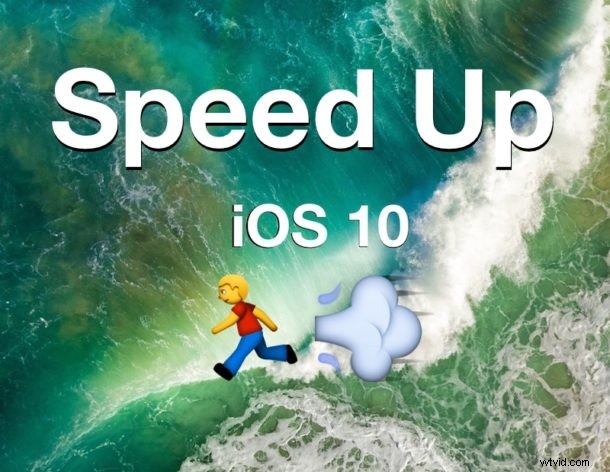
Je váš iPhone nebo iPad po aktualizaci na iOS 10 pomalý? Proč běží iOS 10 tak pomalu? Možná je i iPhone horký a animace jsou opožděné, proč? Někteří uživatelé mohou mít tyto otázky poté, co aktualizovali svůj iPhone nebo iPad na iOS 10, protože někteří mají pocit, že iOS 10 běží pomaleji než iOS 9.
Pokud máte pocit, že se váš iPhone nebo iPad kvůli iOS 10 zpomalil nebo zpomalil, čtěte dál a zjistěte, co se děje, a také několik tipů, jak zařízení trochu zrychlit.
iPhone je pomalý? iPhone horký? iPad zaostává? Počkejte!
Než se začnete obtěžovat s níže uvedenými tipy, měli byste počkat. Ano opravdu, trpělivost sama často může problém vyřešit. Může to znít divně, ale pomalé chování iPhonu nebo iPadu, když zařízení po aktualizaci na iOS 10 provádí údržbu a reindexuje věci, může často jednoduše plynout čas. , protože zahřáté zařízení často naznačuje, že systémový software iOS v zákulisí provádí v zařízení činnost náročnou na procesor, obvykle pomocí Spotlight, Photos a dalších podobných funkcí souvisejících s vyhledáváním. To může trvat jen několik minut nebo několik hodin, v závislosti na tom, kolik věcí je v zařízení.
Počáteční pomalé chování, ke kterému došlo u velké aktualizace systému iOS, se obvykle samo vyřeší během několika hodin. Ano, s iOS 10 to trvá trochu déle, protože iOS 10 má několik jedinečných funkcí s alby Fotografie a rozpoznáváním obličeje, což znamená, že pomalá aktivita nebo horký hardware mohou přetrvávat déle než obvykle. Tento druh pomalého výkonu by obvykle mělo vyřešit, když zařízení necháte několik hodin v klidu, aby bylo zapojeno a nepoužívalo se (což je často důvod, proč je dobré nainstalovat aktualizaci iOS 10 před spaním a nechat ho sedět přes noc).
Opravdu, pokud jste nenechali iPhone nebo iPad jen tak viset chvíli nepoužívaný, měli byste to udělat. Pravděpodobně zjistíte, že horký iPhone se ochladil a pomalý výkon se dramaticky zrychlil.
Jak zrychlit pomalý iOS 10
Za předpokladu, že jste se řídili výše zmíněnou radou, počkejte chvíli a zapojte iPhone nebo iPad a nechte jej sedět asi 8 až 12 hodin bez použití (ideální na noc, když spíte), můžete postupovat podle níže uvedených tipů a zrychlit iOS 10 na libovolném zařízení. iPhone, iPad nebo iPod touch.
Zapněte funkci Omezit pohyb
Vypnutím elegantních efektů zipování a přibližování může pomoci zrychlit jakékoli zařízení se systémem iOS 10:
- Otevřete aplikaci Nastavení
- Přejděte na „Obecné“ a „Přístupnost“ a poté na „Omezit pohyb“ a zapněte toto.
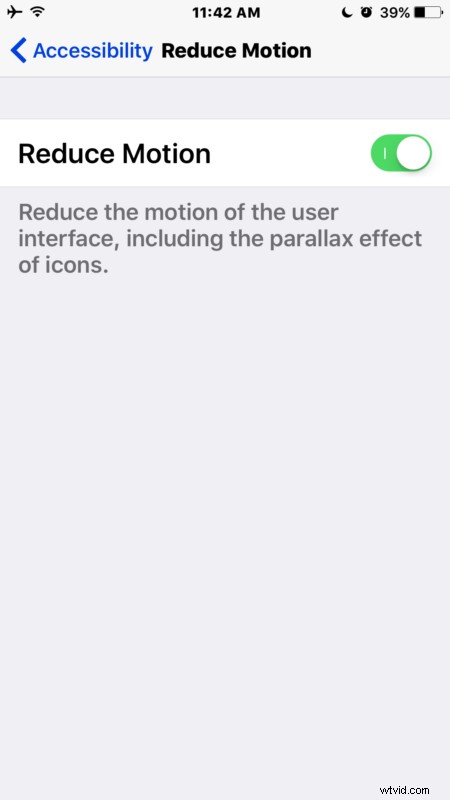
Všimněte si, že Reduce Motion také vypne většinu efektních nových efektů zpráv.
Omezte vizuální efekty se snížením průhlednosti
Dalším způsobem, jak omezit vizuální efekty, je snížit průhlednost, která může urychlit interakce s Ovládacím centrem, uzamčenou obrazovkou a upozorněními snížením průsvitných prvků rozhraní:
- Otevřete aplikaci Nastavení
- Přejděte na „Obecné“ a na „Přístupnost“ a poté na „Zvýšit kontrast“ a zapněte nastavení „Snížit průhlednost“
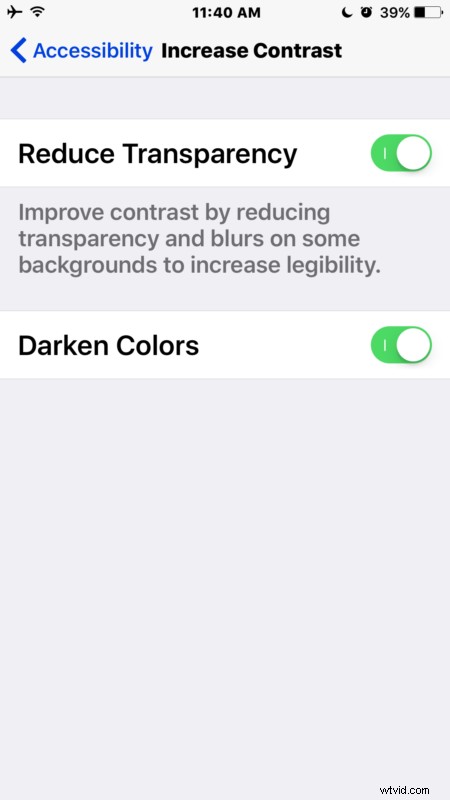
Zakázat aktualizaci aplikací na pozadí
Aktualizace aplikací na pozadí využívá systémové prostředky k udržování aplikací na pozadí. Deaktivace této funkce snižuje aktivitu a může tak zlepšit výkon na pomalém zařízení.
- Přejděte na „Nastavení“ a „Obecné“ a na „Aktualizace aplikace na pozadí“
- Funkci úplně vypněte
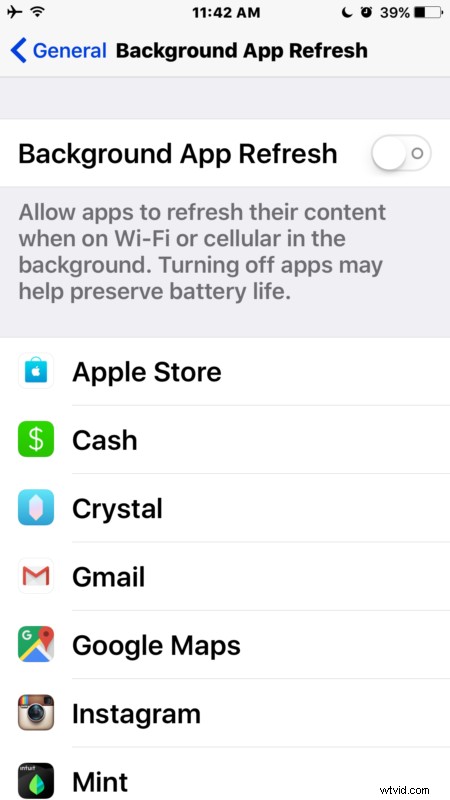
Vypnutí aktualizace aplikace na pozadí také prodlouží výdrž baterie na mnoha zařízeních, takže je to příjemný bonus navíc.
Uvolnit úložiště
Měli byste si být jisti, že zařízení má k dispozici dostatečný úložný prostor, protože iOS nefunguje a začne se chovat divně, když je úložiště málo. Pokud je to možné, snažte se mít vždy k dispozici alespoň 1 GB.
Pokud si nejste jisti, kde začít, můžete se řídit těmito šesti tipy, jak uvolnit úložiště v systému iOS, ale pravděpodobně budete chtít odstranit staré aplikace, omezit hudbu a přenést obrázky a videa ze zařízení.
Restartovat
Dělají vše výše uvedené a věci jsou stále pomalé? Zkuste restartovat iPhone, iPad nebo iPod touch. Ano, někdy jen restartování pomáhá věci urychlit.
Vše ostatní selže? Obnovit nebo obnovit tovární nastavení
Pokud jste provedli vše výše uvedené a věci jsou stále pomalé, možná budete chtít provést obnovu pomocí iTunes, což může pomoci odstranit zbytečnosti a mezipaměti v zařízení a někdy zlepšit výkon.
Dalším přístupem je obnovení továrního nastavení, které ze zařízení vymaže vše a nastaví jej, jako by bylo úplně nové. Poté můžete otestovat výkon, aniž byste na něm nic měli, a obnovit ze zálohy vytvořené před procesem resetování.
Před obnovením nebo resetováním zařízení zálohujte. Pokud neprovedete zálohu, přijdete o svá data.
Samozřejmě, pokud to považujete za naprosto neúnosné, můžete kdykoli přejít na nižší verzi iOS 10 zpět na iOS 9.3.5, pokud budete postupovat dostatečně rychle, zatímco je iOS 9 stále podepsán společností Apple.
–
Běží váš iPhone nebo iPad s iOS 10 pomalu? Pomohly výše uvedené rady k urychlení? Máte nějaké další návrhy nebo zpětnou vazbu? Dejte nám vědět v komentářích níže.
